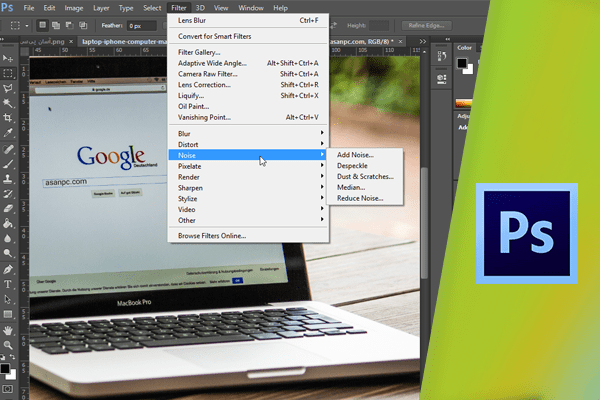کاهش نویز با استفاده از Noise Reduction
یکی از سوالات رایجی که برای بسیاری از کاربران پیش میآید، نحوهی کاهش یا حذف نویز تصاویر میباشد. ابتدا قصد داریم در این تصویر جزئیاتی را که در قسمت سایهها قابل مشاهده نمیباشند بازیابی کنیم.
 با کلیک و درگ لغزندهی Fill Light این کار به خوبی انجام شده و جزئیات بسیاری از تصویر ظاهر میشود.اما با این کار نویز نیز در تصویر ایجاد میشود.
با کلیک و درگ لغزندهی Fill Light این کار به خوبی انجام شده و جزئیات بسیاری از تصویر ظاهر میشود.اما با این کار نویز نیز در تصویر ایجاد میشود.
 زمانی که تصویر رنگهای سفید و سیاه قویای داشته باشد این اتفاق بیشتر رخ میدهد. در این قسمت از تصویر میتوانید نویزها را مشاهده کنید.
زمانی که تصویر رنگهای سفید و سیاه قویای داشته باشد این اتفاق بیشتر رخ میدهد. در این قسمت از تصویر میتوانید نویزها را مشاهده کنید.
 این حالت در تصاویر با نور کم اتفاق میافتد. به خصوص در دوربینهای موبایل این مشکل بیشتر مشاهده میشود. دوربینهای حرفهای تر کمتر دچار نویز میشوند زیرا سنسورهای آنها در این موقعیتها بهتر عمل میکنند. اما در آن دوربینها نیز امکان وجود نویز وجود دارد. در اینجا نوع دیگری از نویزها را نیز مشاهده میکنید که به نویزهای Luminance معروفاند.
این حالت در تصاویر با نور کم اتفاق میافتد. به خصوص در دوربینهای موبایل این مشکل بیشتر مشاهده میشود. دوربینهای حرفهای تر کمتر دچار نویز میشوند زیرا سنسورهای آنها در این موقعیتها بهتر عمل میکنند. اما در آن دوربینها نیز امکان وجود نویز وجود دارد. در اینجا نوع دیگری از نویزها را نیز مشاهده میکنید که به نویزهای Luminance معروفاند.
 در این بخش در مورد حذف هر دو مورد نویز در Camera Raw صحبت خواهیم کرد. ابتدا بزرگنمایی این قسمت را افزایش دهید. در این حالت میتوان نویزها را بهتر مشاهده نمود.
در این بخش در مورد حذف هر دو مورد نویز در Camera Raw صحبت خواهیم کرد. ابتدا بزرگنمایی این قسمت را افزایش دهید. در این حالت میتوان نویزها را بهتر مشاهده نمود.
 برای حذف هر دو نوع نویز باید از پنل Detail استفاده نمایید.
برای حذف هر دو نوع نویز باید از پنل Detail استفاده نمایید.
 تنظیمات این قسمت شامل Sharpening و Noise Reduction میباشد. در قسمت Noise Reduction دو قسمت Luminance و Color برای کاهش نویزها موجود است.
تنظیمات این قسمت شامل Sharpening و Noise Reduction میباشد. در قسمت Noise Reduction دو قسمت Luminance و Color برای کاهش نویزها موجود است.
 در پایینترین قسمت این پنل پیامی درج شده است، که اعلام میدارد برای مشاهدهی دقیقتر تصویر در هنگام انجام تنظیمات در این پنل بزرگنمایی را در حد ۱۰۰% و یا بیشتر افزایش دهید.
در پایینترین قسمت این پنل پیامی درج شده است، که اعلام میدارد برای مشاهدهی دقیقتر تصویر در هنگام انجام تنظیمات در این پنل بزرگنمایی را در حد ۱۰۰% و یا بیشتر افزایش دهید.
 در صورتی که بزرگنمایی را در حد ۱۰۰% افزایش ندهید، نمیتوانید افکتهای اعمال شده را به خوبی مشاهده نمایید. برای درک این مطلب لغزندهی Color را تا ۱۰۰% افزایش دهید.
در صورتی که بزرگنمایی را در حد ۱۰۰% افزایش ندهید، نمیتوانید افکتهای اعمال شده را به خوبی مشاهده نمایید. برای درک این مطلب لغزندهی Color را تا ۱۰۰% افزایش دهید.
 مشاهده میکنید که تغییر زیادی در تصویر احساس نخواهد شد. البته تغییر صورت گرفته اما امکان مشاهدهی دقیق آن وجود ندارد. مگر اینکه بزرگنمایی را حداقل روی ۱۰۰% تنظیم نمایید.
مشاهده میکنید که تغییر زیادی در تصویر احساس نخواهد شد. البته تغییر صورت گرفته اما امکان مشاهدهی دقیق آن وجود ندارد. مگر اینکه بزرگنمایی را حداقل روی ۱۰۰% تنظیم نمایید.
 روی این ابزار دو بار کلیک نمایید تا بزرگنمایی به ۱۰۰% برسد.
روی این ابزار دو بار کلیک نمایید تا بزرگنمایی به ۱۰۰% برسد.
 نویز Luminance همچنان وجود دارد اما پیکسلهای رنگی، یعنی نویز رنگی از بین رفته و با تصاویر موجود در تصویر منطبق شدهاند.
نویز Luminance همچنان وجود دارد اما پیکسلهای رنگی، یعنی نویز رنگی از بین رفته و با تصاویر موجود در تصویر منطبق شدهاند.
 برای مشاهدهی حالتهای قبل و بعد از ایجاد افکت کلید P را بفشارید. در این صورت ویژگی Preview غیرفعال میشود. مجددا کلید P را بفشارید تا حالت ایجاد افکت را ببینید. در حالت اولیه در این قسمتها کمی رنگ صورتی وجود داشت. با فعال کردن Preview میتوانید حذف آنها را مشاهده نمایید. ممکن است گاهی افکتهای Blearing در تصویر مشاهد شود و تجزیهی برخی قسمتها از یکدیگر به خوبی مشخص نباشد. در انتهای پنل Detail پارامتری به نام Color Detail وجود دارد.
برای مشاهدهی حالتهای قبل و بعد از ایجاد افکت کلید P را بفشارید. در این صورت ویژگی Preview غیرفعال میشود. مجددا کلید P را بفشارید تا حالت ایجاد افکت را ببینید. در حالت اولیه در این قسمتها کمی رنگ صورتی وجود داشت. با فعال کردن Preview میتوانید حذف آنها را مشاهده نمایید. ممکن است گاهی افکتهای Blearing در تصویر مشاهد شود و تجزیهی برخی قسمتها از یکدیگر به خوبی مشخص نباشد. در انتهای پنل Detail پارامتری به نام Color Detail وجود دارد.
 در این قسمت میتوان Softening و Blearing یا محو و واضح بودن تصاویر را تنظیم نمود. این قسمت را روی ۱۰۰% تنظیم کنید. این کار باعث نمایش بهتر میشود. نویز بعدی Luminance نامیده میشود. میتوان این نویزها را کاهش داد و یا حذف کرد. اکنون قصد داریم تصویر را نرمتر نموده و نویز را محوتر کنیم. روی لغزندهی Luminance کلیک نموده و آن را به سمت راست درگ کنید.
در این قسمت میتوان Softening و Blearing یا محو و واضح بودن تصاویر را تنظیم نمود. این قسمت را روی ۱۰۰% تنظیم کنید. این کار باعث نمایش بهتر میشود. نویز بعدی Luminance نامیده میشود. میتوان این نویزها را کاهش داد و یا حذف کرد. اکنون قصد داریم تصویر را نرمتر نموده و نویز را محوتر کنیم. روی لغزندهی Luminance کلیک نموده و آن را به سمت راست درگ کنید.
 مشاهده میکنید که نقاط ریز روی تصویر Blur شده است.
مشاهده میکنید که نقاط ریز روی تصویر Blur شده است.
 در صورت افزایش آن تا ۱۰۰%، Blur بودن تصویر بسیار زیاد میشود. بنابراین آن را کاهش دهید. البته این امر به نوع عکس و مقدار محو کردن مورد نظر نیز بستگی دارد. از منوی سمت چپ و پایین تصویر گزینهی Fit in View را انتخاب نمایید.
در صورت افزایش آن تا ۱۰۰%، Blur بودن تصویر بسیار زیاد میشود. بنابراین آن را کاهش دهید. البته این امر به نوع عکس و مقدار محو کردن مورد نظر نیز بستگی دارد. از منوی سمت چپ و پایین تصویر گزینهی Fit in View را انتخاب نمایید.
 مشاهده میکنید که نویز قابل مشاهده نمیباشد. با غیرفعال و فعال کردن Preview میتوانید تغییرات را مشاهده کنید.
مشاهده میکنید که نویز قابل مشاهده نمیباشد. با غیرفعال و فعال کردن Preview میتوانید تغییرات را مشاهده کنید.
 البته توجه داشته باشید در صورتی که سایز عکس بسیار بزرگ باشد، حتما باید بزرگنمایی را روی ۱۰۰% و یا بیشتر تنظیم کنید تا بتوانید نویزها را مشاهده کرده و حذف نمایید.
البته توجه داشته باشید در صورتی که سایز عکس بسیار بزرگ باشد، حتما باید بزرگنمایی را روی ۱۰۰% و یا بیشتر تنظیم کنید تا بتوانید نویزها را مشاهده کرده و حذف نمایید.
دست اندرکاران: آتنا میرزایی، فرهاد رمضانی